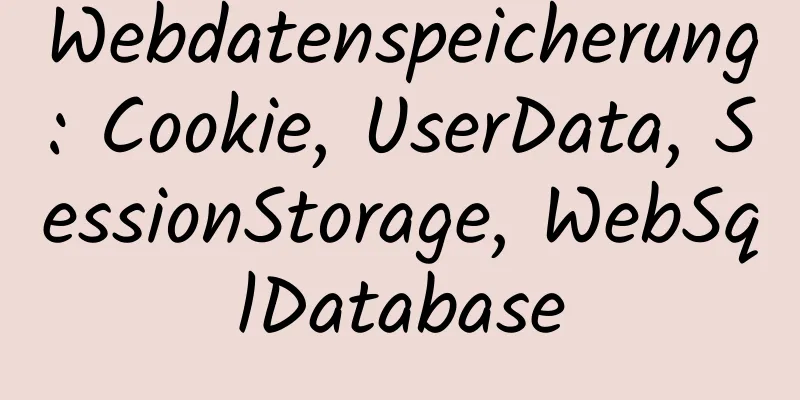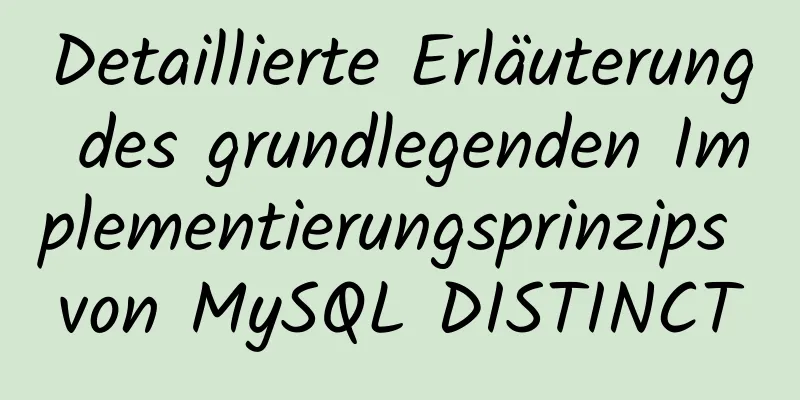Grafische Installationsschritte für VMware vSphere 6.7 (ESXI 6.7)

|
Umgebung: VMware VCSA 6.7 (VMware-VCSA-all-6.7.0-8169922.iso) Schritt 1: Wählen Sie den Start von der vSphere 6.7-Installationsdiskette:
Schritt 2: Starten Sie das Laden der vSphere 6.7-Startdiskette
Schritt 3: Systeminformationen laden und Hardwaretreiber überprüfen (Wenn eine Phase dieses Prozesses fehlschlägt, müssen Sie prüfen, ob der entsprechende Treiber in der vSphere 6.7-ISO-Datei fehlt.)
Schritt 4: Drücken Sie die Eingabetaste, um den Installationsvorgang für vSphere 6.7 zu starten
Schritt 5: F11, um die Nutzungsbedingungen zu akzeptieren (Ich habe vergessen, einen Screenshot der Benutzeroberfläche zu machen. Ich werde ihn später hinzufügen.) Schritt 6: Wählen Sie den entsprechenden vSphere 6.7-Installationsort (Sollte hier kein Installationsort zu finden sein, muss ggf. geprüft werden, ob auf der vSphere 6.7-Installationsdiskette der entsprechende Treiber fehlt)
Schritt 7: Wählen Sie den Tastaturmodus während der Installation
Schritt 8: Festlegen des Root-Verwaltungs- und Anmeldekennworts für vSphere 6.7 (Hinweis: vSphere 6.7 unterstützt keine einfachen Passwörter mehr!)
Schritt 9: F11 startet die Installation von vSphere 6.7
Schritt 10: Nachdem die Installation abgeschlossen ist, wird die entsprechende Installationsstartdiskette angezeigt und der Host wird neu gestartet.
Schritt 11: Nach Abschluss des Neustarts sieht die Systemoberfläche wie folgt aus
Schritt 12: Drücken Sie F2, um die Systemeinstellungsoberfläche aufzurufen
Schritt 13: Sie können die Systemkonfiguration wie folgt ändern: (Wählen Sie „Verwaltungsnetzwerk konfigurieren“, um das Verwaltungsnetzwerk zu konfigurieren.)
Schritt 14: Sie können die Verwaltungsnetzwerkkarte, VLAN, IPv4, IPv6, DNS, DNS-Domäne ändern
Schritt 15: Nachdem die Konfiguration abgeschlossen ist, speichern Sie die Konfiguration und das System wird erneut neu gestartet
Schritt 16: Das System wird neu gestartet.
Schritt 17: Melden Sie sich nach Abschluss des Neustarts über den Browser bei vSphere 6.7 an (Hinweis: Ab VMware 6.5 hat VMware vSphere ESXI den Client-Login-Zugriff aufgehoben und kann nur noch über einen Browser aufgerufen werden.)
Mit dem obigen Vorgang wurde VMware vSphere 6.7 installiert Das Obige ist der vollständige Inhalt dieses Artikels. Ich hoffe, er wird für jedermanns Studium hilfreich sein. Ich hoffe auch, dass jeder 123WORDPRESS.COM unterstützen wird. Das könnte Sie auch interessieren:
|
<<: Perfekte Lösung für das Problem des Verbindungsfehlers nach der MySQL-Client-Autorisierung
>>: Native JavaScript-Implementierung des Fortschrittsbalkens
Artikel empfehlen
Beim Bereitstellen von rabbitmq mit Docker sind zwei Probleme aufgetreten
1. Hintergrund Die folgenden zwei Probleme treten...
Wichtige Hinweise zu PHP-HTMLhtml-Wissenspunkten (unbedingt lesen)
1. Verwenden Sie Frameset, Frame und Iframe, um m...
my.cnf-Parameterkonfiguration zur Optimierung der InnoDB-Engine-Leistung
Ich habe im Internet unzählige my.cnf-Konfigurati...
Web realisiert den Code zum Öffnen des Fensters zum Hochladen von Dateien durch Klicken auf das Bild
Code kopieren Der Code lautet wie folgt: <Stil...
Detaillierte Erklärung des Unterschieds zwischen var, let und const in JavaScript
Inhaltsverzeichnis Als globale Variable Variables...
Tutorial zur Installation und Konfiguration der entpackten Version von MySql unter Windows 10
Installieren Sie die entpackte Version der MySql-...
Freigabe der Schritte zum SVN-Dienstsicherungsvorgang
Schritte zur Sicherung des SVN-Dienstes 1. Quells...
MySQL-Abfragedaten stündlich, geben Sie 0 ein, wenn keine Daten vorhanden sind
Nachfragehintergrund Als statistische Schnittstel...
Grafisches Tutorial zur Installation und Konfiguration von mysql5.7.19 winx64 (win10)
Das Installationstutorial für MySQL 5.7.19 Winx64...
Detaillierte Erläuterung des direkten Routings bei der hostübergreifenden Kommunikation von Docker-Containern
Überblick Was das aktuelle Standardnetzwerk von D...
Eine kurze Analyse des Unterschieds zwischen statisch und selbst in PHP-Klassen
Verwenden Sie self:: oder __CLASS__, um eine stat...
Vollständiges Tutorial zum Bereitstellen eines Java-Webprojekts auf einem Linux-Server
Der größte Teil dieses Artikels bezieht sich auf ...
Wachstumserfahrung eines Webdesigners
<br />Vorab muss ich sagen, dass ich ein abs...
Die Vollversion des gängigen Linux-Tools vi/vim
Warum Vim lernen? Linux verfügt über eine große A...
Upload-Komponentenfunktion basierend auf React-Dropzone entwickeln (Beispieldemonstration)
Dieses Mal werde ich über die Fähigkeiten zur Ent...